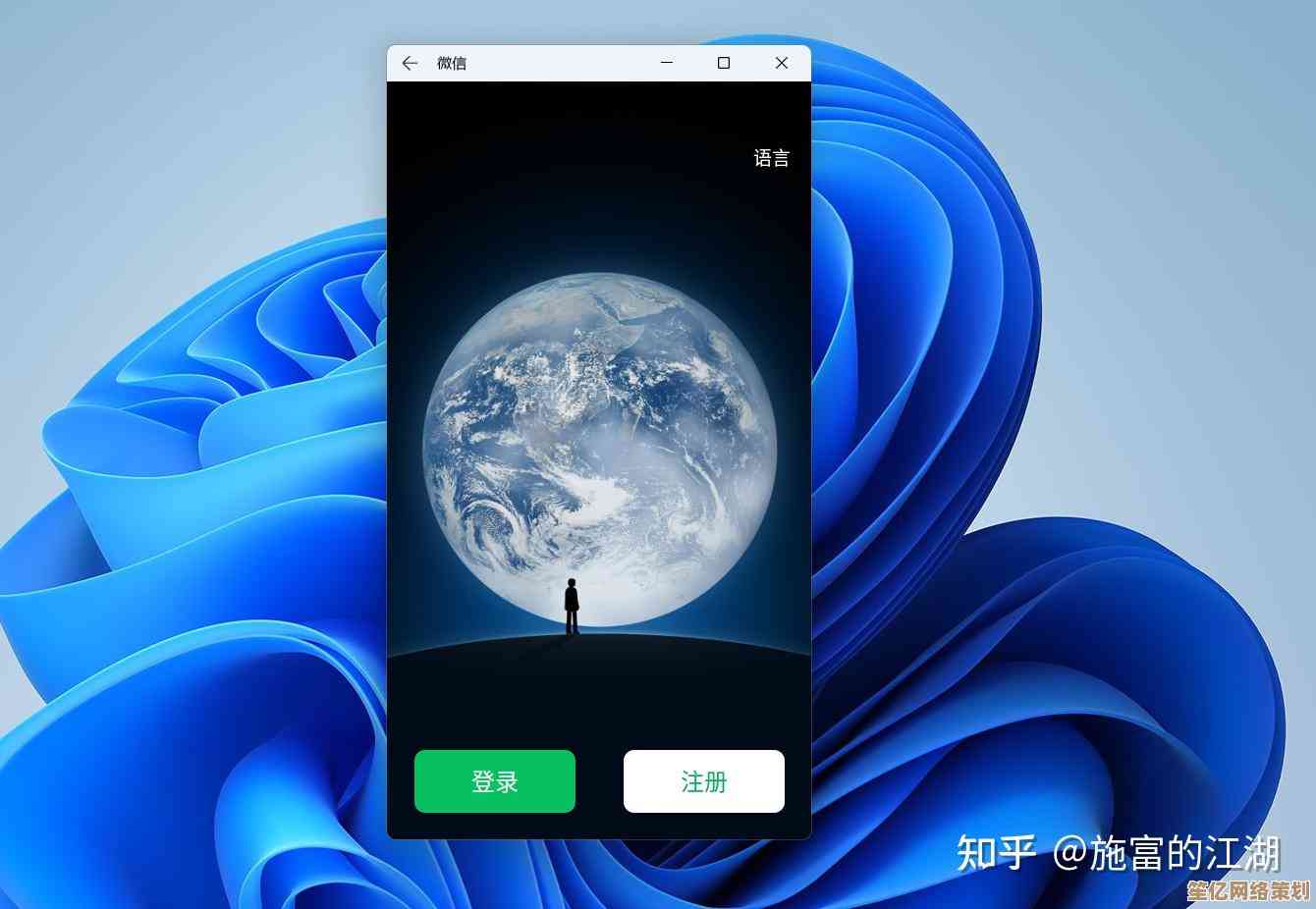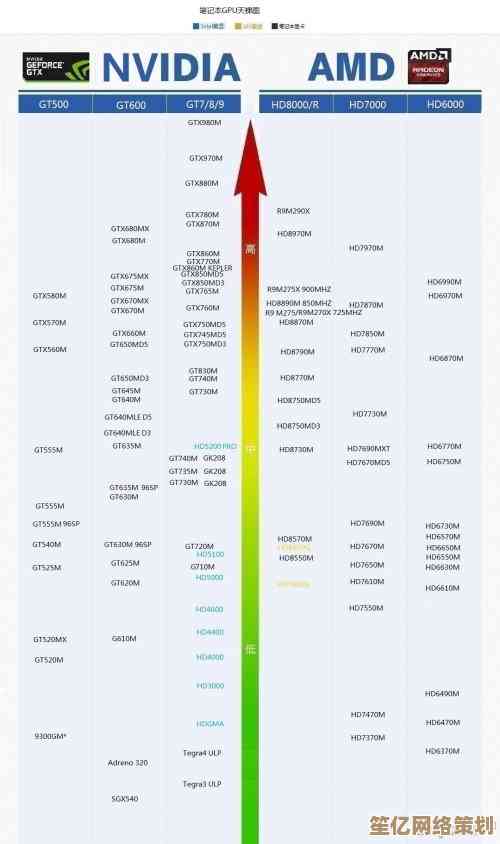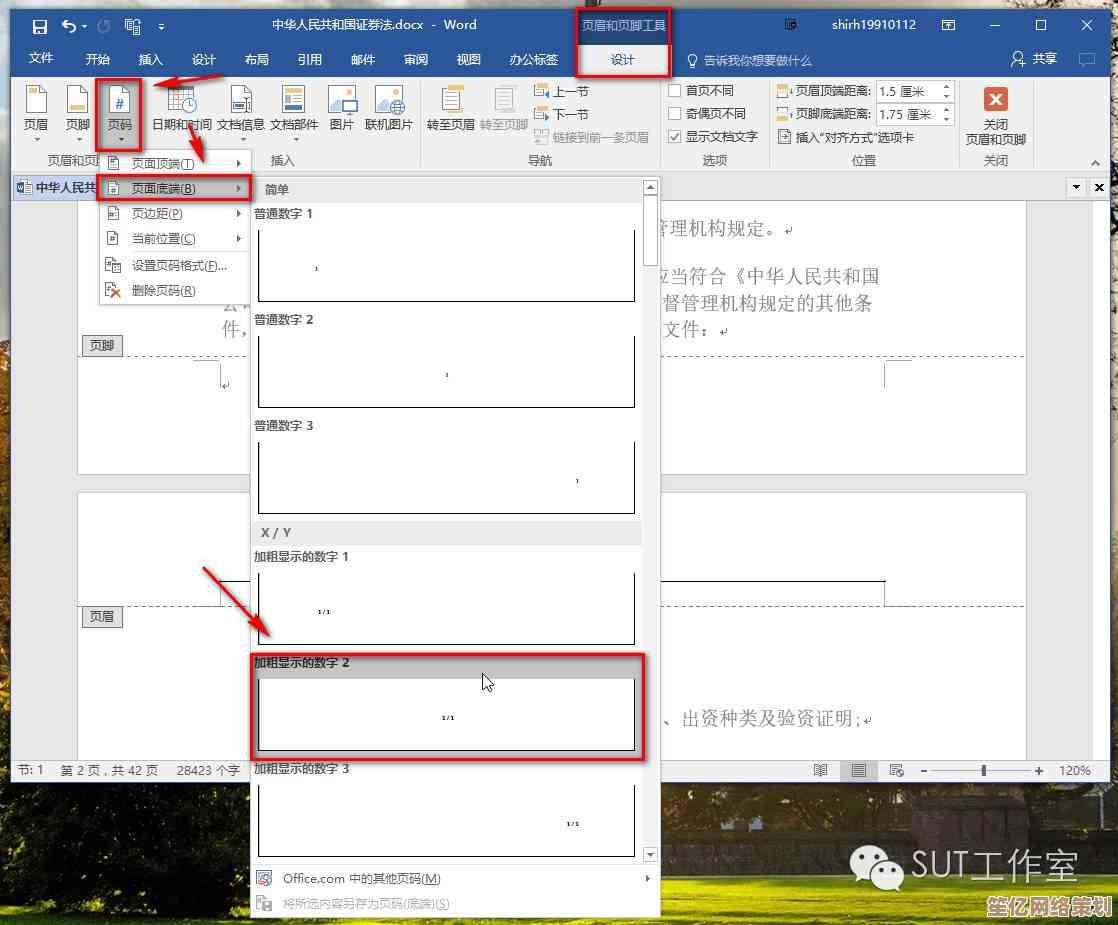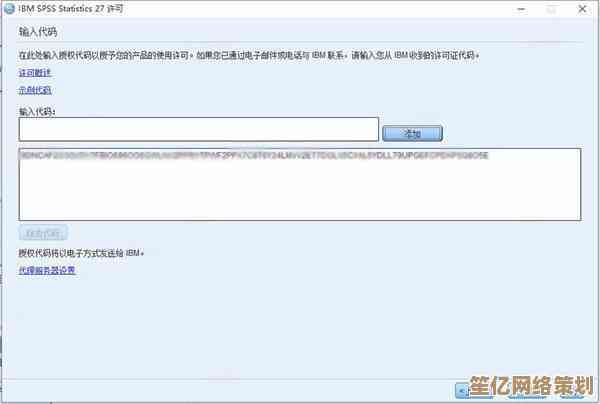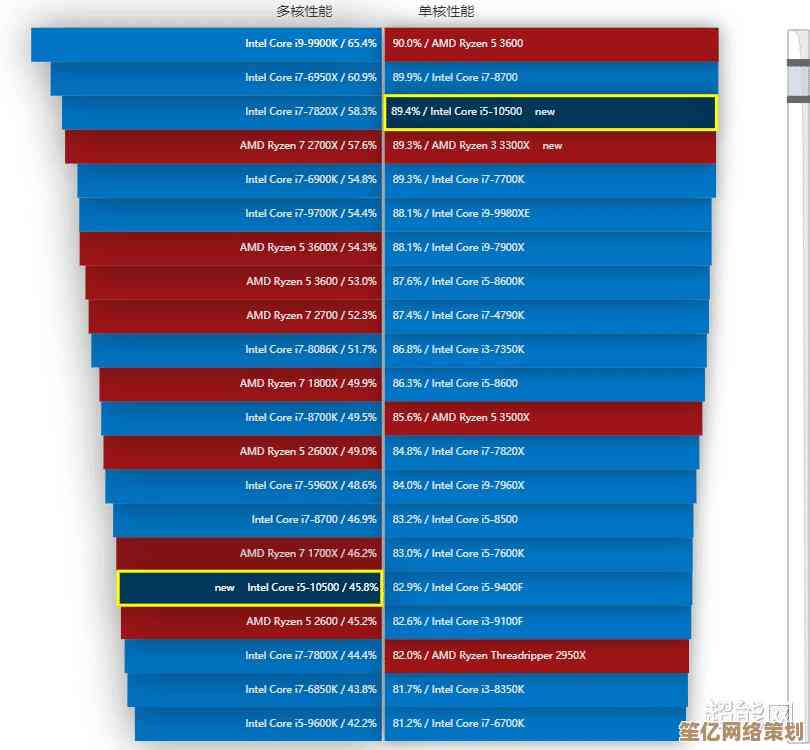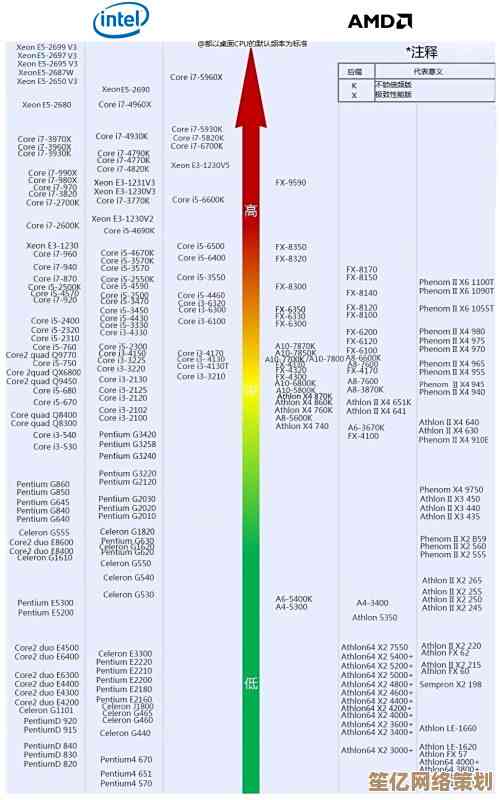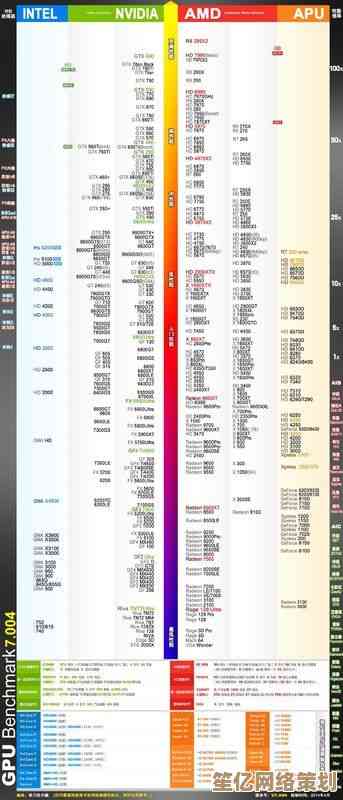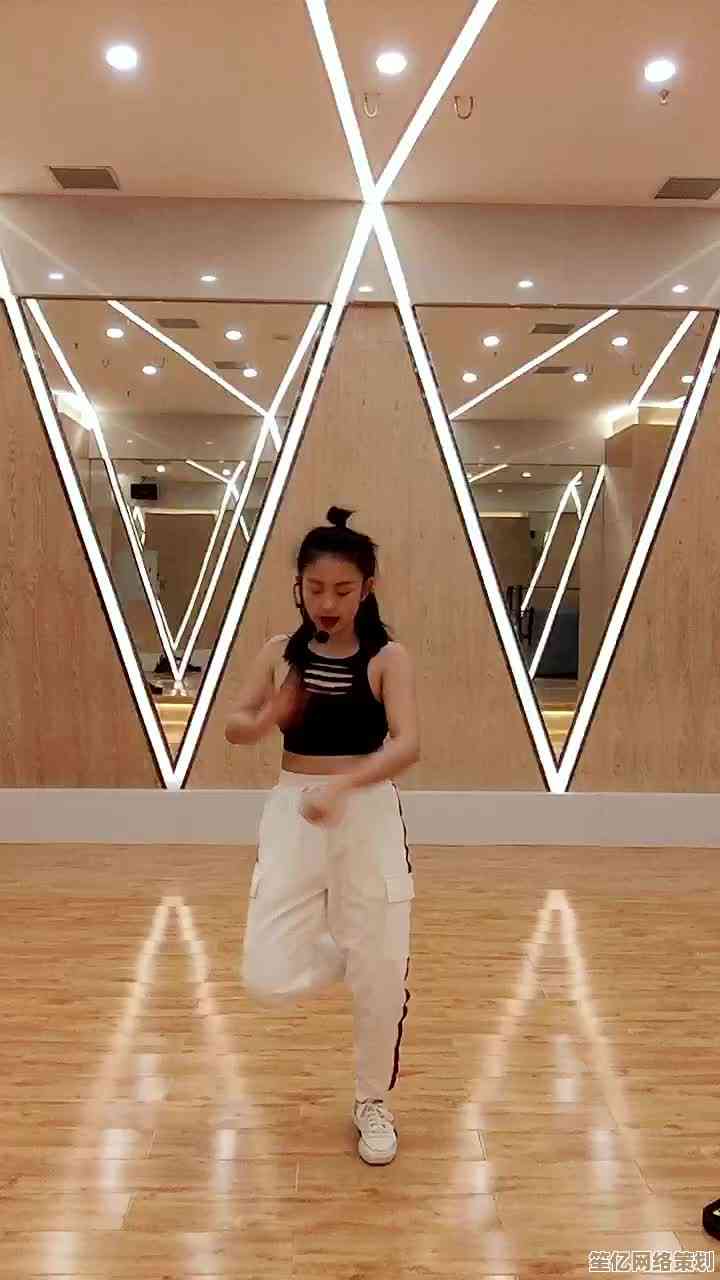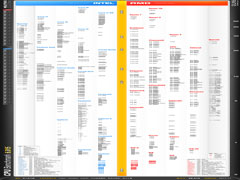Windows 11 系统更新设置中缺失选项的详细分析与解决方案
- 游戏动态
- 2025-10-15 07:46:27
- 1
哎呀,这事儿可真够烦人的,你兴冲冲地点开Windows 11的设置,想调整一下更新选项,暂停更新”或者选择什么时候重启,结果发现…那个本该在的按钮,它不见了!菜单就那么光秃秃的,好像它从来就没存在过,这感觉就像你明明记得把钥匙放在了桌上,回头去找却空空如也,那种轻微的、但又实实在在的抓狂。
我猜你肯定也搜过一些教程,对吧?那些文章大概率会告诉你“点击这里,再点击那里”,结果你按图索骥,发现自己的界面上压根就没有“那里”,这时候你可能会怀疑:是我的电脑有问题?还是我记错了?别急,这事儿我琢磨过,原因可能比想象中要…琐碎和奇怪一些。
最容易被忽略的一点是:你的Windows 11版本和授权方式,这事儿挺微妙的,如果你用的是那种企业批量授权的版本,或者是由公司IT部门统一管理的电脑,管理员完全有可能通过组策略(Group Policy)把那些更新选项给“藏”起来,他们这么做,是为了确保所有办公电脑的版本和安全补丁保持一致,避免你手滑点了“暂停更新半年”给公司网络带来风险,这时候,你作为一个普通用户,权限是不够的,你看到的界面自然就“缺胳膊少腿”,这就像租的房子,房东把总电闸箱锁起来了,你没法自己乱动,先想想你的电脑是不是属于这种情况,如果是…那可能得找你们公司的IT小哥聊聊,虽然他们大概率会微笑着拒绝你。
还有一种情况,听起来有点玄学,但确实存在:系统文件的临时性抽风,Windows是个无比复杂的玩意儿,有时候某个负责显示设置界面的动态链接库(.dll文件)可能卡住了,或者被某个不守规矩的软件冲突了一下,导致图形界面没正确加载出所有选项,它不一定是“坏了”,可能就是“懵了”,这时候,重启电脑这个万能大法或许能碰碰运气,别笑,我是认真的,有时候最简单的方法反而最有效,如果重启不行,可以试试在管理员权限的命令提示符里输入 sfc /scannow,让系统自己扫描并修复一下受保护的系统文件,这个过程有点像给系统做个小体检,有时候能意外解决一些稀奇古怪的显示问题。
Windows Update服务本身的状态也值得瞅一眼,在任务栏搜索框里输入“服务”,打开那个列表,找到“Windows Update”,右键点击它,选“重新启动”,这个操作相当于给更新模块来个“重启大法”,有时候能唤醒一些沉睡的功能,我有个朋友,他电脑上的更新历史记录一片空白,就是用这个土办法给治好的,虽然听起来不怎么高科技。
哦对了,还有一点,关于Windows Insider预览版,如果你加入了预览计划,用的是测试版的系统,那界面有变动、选项时有时无,简直是家常便饭,测试版嘛,就是微软拿来实验新想法和界面的,今天把按钮放左边,明天可能就删了,后天又换个地方加回来,在这种版本里,纠结某个选项为啥不见了,意义不大,因为整个系统都处于一种…不稳定的“流动”状态。
说到情绪,我特别能理解那种无力感,你只是想安安静静地控制一下自己的电脑,却感觉像是在和一个故意跟你捉迷藏的庞大系统搏斗,微软的本意可能是好的,想简化界面,让大多数用户“无脑”保持系统最新最安全,但这种一刀切的做法,确实牺牲了一部分用户的控制权,这种设计哲学上的矛盾,最终却要我们每个用户来承担后果,想想是有点郁闷的。
那,如果以上方法都试过了,选项还是没回来,怎么办?最后一个大招,可能就是重置此电脑了,这个选项在“设置”->“系统”->“恢复”里,你可以选择保留个人文件,只重置系统设置和应用,这相当于给系统来个“大扫除”,但工程量不小,装好的软件都得重来一遍,除非问题真的严重影响到你使用了,否则我不太建议轻易尝试,毕竟太折腾了。
Windows 11更新选项失踪案,背后原因五花八门,从权限管控到系统小故障,再到版本差异,都有可能,解决起来也没什么一劳永逸的秘籍,多半得靠我们耐心地一个个去排查,这个过程确实不完美,甚至有点令人沮丧,但也许这就是使用一个如此复杂又普及的操作系统所必须付出的代价吧,希望我说的这些零零碎碎的想法,能给你提供一点线索,至少让你知道,你不是一个人在战斗。
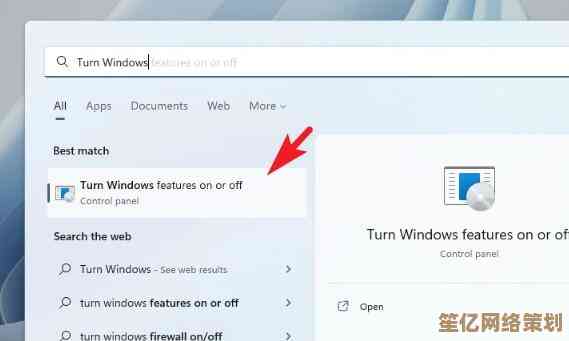
本文由腾掣于2025-10-15发表在笙亿网络策划,如有疑问,请联系我们。
本文链接:http://waw.haoid.cn/yxdt/26494.html